5 clonazione del disco rigido, Clonazione del disco rigido – Acronis True Image 2017 NG Manuale d'uso
Pagina 21
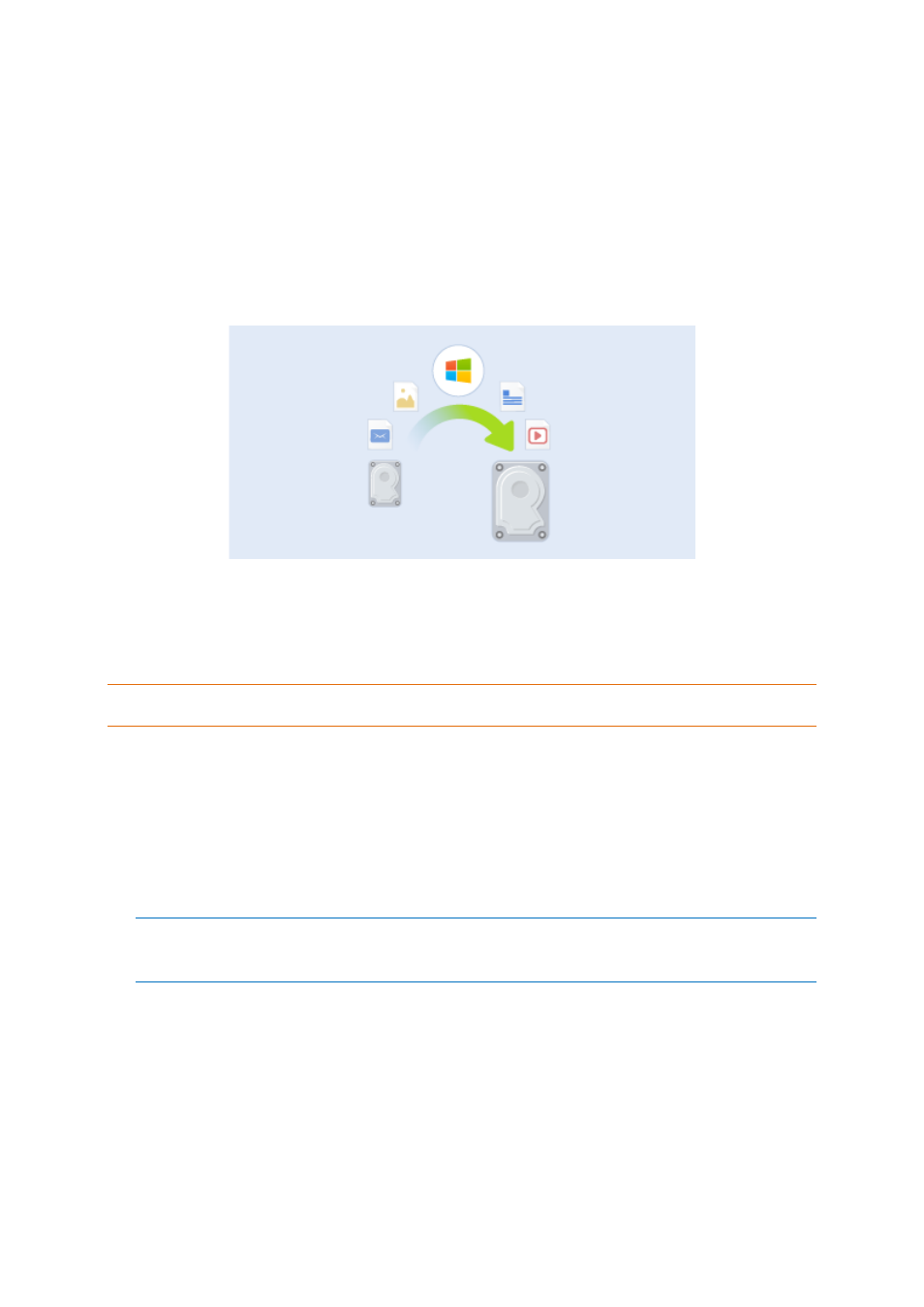
21
Copyright © Acronis International GmbH, 2002-2017
2.5 Clonazione del disco rigido
A cosa serve?
Se lo spazio libero su disco rigido non è sufficiente per contenere i dati, acquistare un nuovo disco
rigido più ampio e trasferire tutti i dati all'interno di esso. La normale operazione di copia non rende
il nuovo disco rigido identico a quello vecchio. Ad esempio, se si apre Esplora file e si copiano tutti i
file e cartelle nel nuovo disco rigido, non sarà possibile avviare Windows da un nuovo disco. L'utility
Clonazione disco consente di clonare il disco rigido e rendere Windows avviabile sul nuovo disco
rigido.
Prima di iniziare
Installare l'unità di destinazione (nuova) nella posizione in cui verrà utilizzata e l'unità di origine in
un'altra, come ad esempio un alloggiamento USB esterno. Si tratta di una procedura importante
soprattutto per i computer portatili.
Attenzione! Il vecchio e il nuovo disco rigido devono lavorare nella stessa modalità di controllo (ad esempio, IDE
o AHCI). In caso contrario, il computer non si avvierà dal nuovo disco rigido.
Utilizzo dell'utility Clona disco.
Per clonare un disco:
1. Nella barra laterale fare clic su Strumenti, quindi su Clona disco.
2. Nel passaggio Clona disco scegliere la modalità di trasferimento Automatica. In questo caso le
partizioni verranno ridimensionate maniera proporzionale per adattarsi al nuovo disco rigido. La
modalità Manuale offre maggiore flessibilità. Per ulteriori dettagli sulla modalità manuale, fare
riferimento alla procedura guidata Clona disco (p. 129).
Se il programma trova due dischi, uno partizionato e uno non partizionato, riconoscerà automaticamente il
disco partizionato come disco di origine e quello non partizionato come disco di destinazione. In questo
caso, le fasi successive verranno saltate e verrà visualizzata la schermata Riepilogo clonazione.